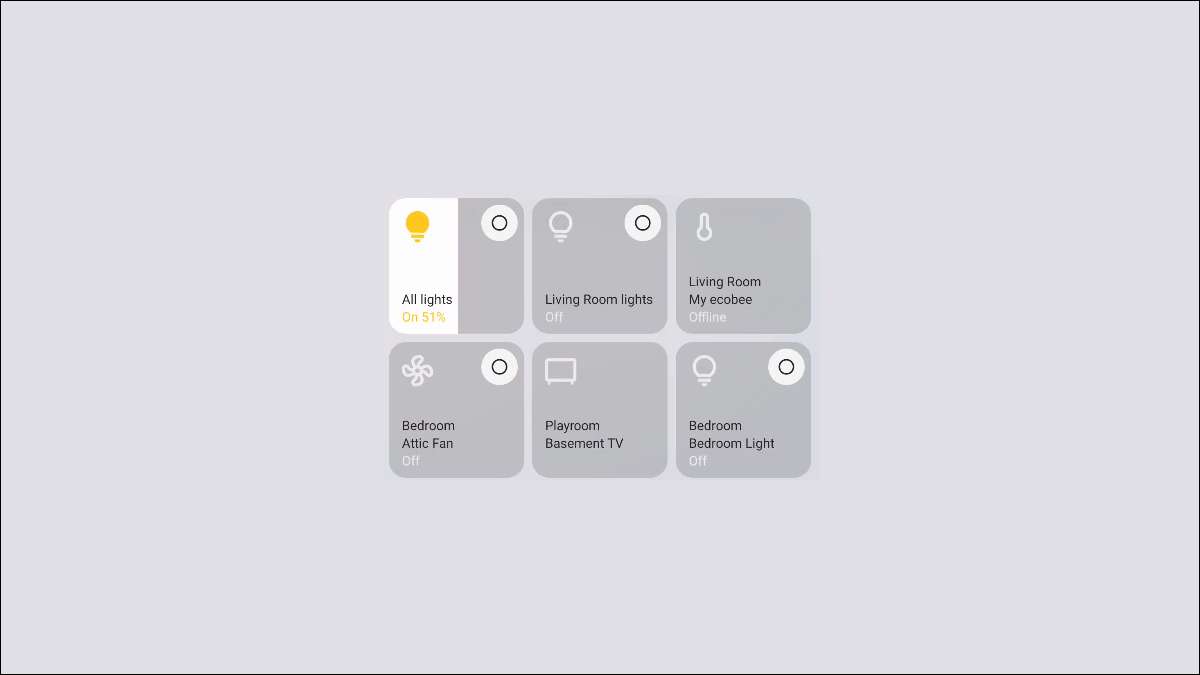
Det er rart at kunne styre Smart Home Gadgets fra din telefon, men du vil ikke fumle rundt med apps for at tænde et lys. Samsung Galaxy Devices gør denne super nem, vi vil vise dig hvordan.
Android 11 introduceret En ny power-menu med adgang til Smart Home Device Controls, men Samsung sætter disse kontroller i de hurtige indstillinger i stedet - som Google vedtaget i Android 12 . Kontrolerne er altid bare en skruet ned fra toppen af skærmen væk.
RELATEREDE: Sådan styrer du dit smarte hjem fra Android Hurtigindstillingerne
Kun apps, der understøtter funktionen Device Controls, vil være tilgængelig fra hurtige indstillinger. For Samsung-enheder er de vigtigste to Google hjem og SmartThings. . Du skal have enten en af disse oprettet for at bruge kontrollerne.
For at komme i gang skal du skrue ned fra toppen af skærmen for at afsløre de hurtige indstillinger og tryk på knappen "Enheder".
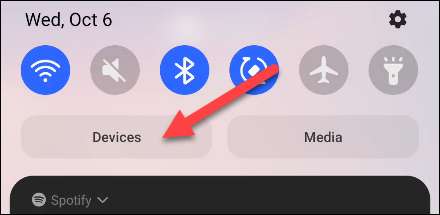
Hvis du allerede har brugt SmartThings eller Google Home, kan du allerede se enhedskontrollerne. Hvis ikke, skal du trykke på Tre-DOT-menuikonet og vælge "Administrer apps."
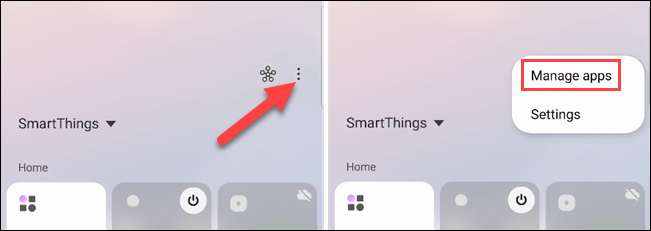
Skift på de apps, der har de enheder, du vil styre.

Vælg nu en af appsne for at tilpasse, hvilke enheder der vises i enhedens kontrol.
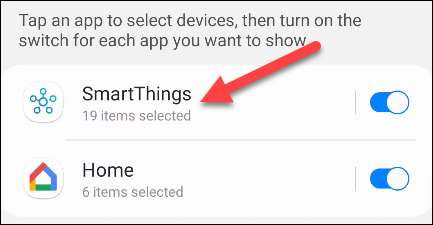
Vælg alle de enheder, du vil se, Fjern markeringen af de enheder, du ikke vil vises.
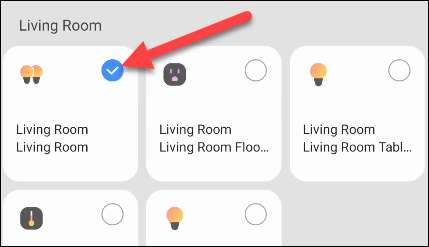
Tryk på bagsiden Pilen øverst til venstre, når du er færdig.

Gå tilbage til skærmen "Enheder", og du vil se alle de enheder, du valgte. Du kan trække og slippe disse fliser for at omarrangere ordren.
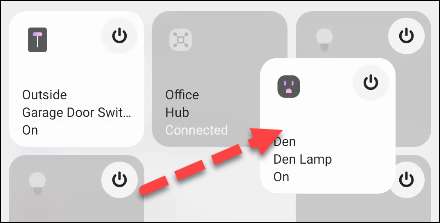
Bare tryk på flisen, der skal bringes til enhedssiden i den tilknyttede app, eller brug strømafbryderen til øjeblikkeligt at tænde og slukke for tingene.
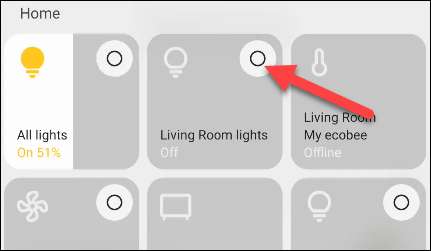
Hvis du vil skifte mellem Smart Home Apps, skal du trykke på pil ned ved siden af appnavnet over fliserne, og vælg derefter den anden app.
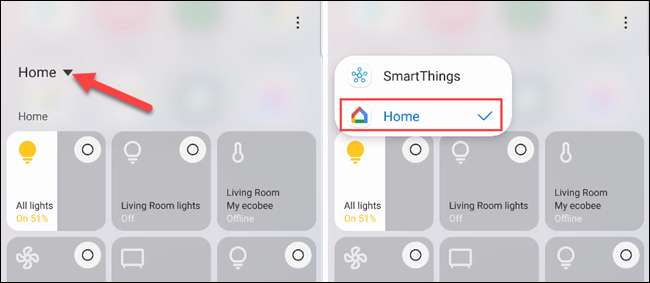
Det er alt der er til det! Disse handy switche er altid let tilgængelige fra de hurtige indstillinger med bare en swipe ned. Det er så meget nemmere end at knuse rundt med åbningen Smart Home Apps. .
RELATEREDE: Hvorfor et ordentligt smart hjem har brug for et hub







